Hola amigos hoy les traigo la ultima version de microsoft Exel ya las pueden descargar gratuitamente. aqui les dejo con las novedades de esta aplicacion
Microsoft Excel 2016
Novedades en Excel 2016 para Windows
Excel 2016 para Windows tiene todas las funcionalidades y características a las que está acostumbrado, con algunas características y mejoras añadidas. A continuación, le mostramos algunas de las principales funciones nuevas y mejoradas para Excel 2016.
Algunas de estas características solo están disponibles para los suscriptores de Office 365. Si desea asegurarse de que siempre tendrá las mejores y más recientes características de Office, regístrese para recibir unasuscripción de Office 365.
Seis nuevos tipos de gráficos
Las visualizaciones son análisis de datos de críticos a efectivos, así como historias atractivas. En Excel 2016, hemos agregado seis nuevos gráficos (con las mismas opciones de formato enriquecido a las que está acostumbrado) para ayudarle a crear algunas de las visualizaciones de datos de información financiera o jerárquica o para revelar propiedades estadísticas en los datos.
Haga clic en Insertar gráfico de jerarquía en la pestaña Insertar para usar el gráfico de rectángulos o deproyección solar, haga clic en Insertar gráfico de cascada o de cotizaciones para el gráfico de cascada, o haga clic en Insertar gráfico estadístico para usar el gráfico de histograma, el diagrama de pareto, o el gráfico de cajas y bigotes.

O bien, haga clic en Gráficos recomendados > Todos los gráficos para ver todos los nuevos gráficos.

Obtener y transformar (consulta)
Antes de que pueda empezar el análisis, necesita ser capaz de introducir los datos pertinentes a la pregunta empresarial que está intentando responder. Excel 2016 viene ahora con una función integrada que ofrece facilidad y velocidad para obtener y transformar sus datos, lo que le permite encontrar y tener todos los datos que necesita en un solo lugar. Estas nuevas funciones, anteriormente solo disponibles como un complemento independiente denominado Power Query, pueden encontrarse de forma nativa en Excel. Obtenga acceso a ellas desde el grupo Obtener y transformar en la pestaña Datos.

Previsión en un clic
En versiones anteriores de Excel, solo estaba disponible la previsión lineal. En Excel 2016, la función PREVISIÓN se ha ampliado para permitir la previsión basada en el suavizado exponencial (por ejemplo, PREVISIÓN.ETS() …). Esta funcionalidad también está disponible como un nuevo botón de previsión en un clic. En la pestaña Datos, haga clic en el botón Hoja de previsión para crear rápidamente una visualización de previsión de la serie de datos. En el asistente también puede encontrar opciones para ajustar parámetros de previsión comunes, como la temporalidad, que se detecta automáticamente de manera predeterminada por medio de intervalos de confianza.

Mapas 3D
Nuestra herramienta de visualización geoespacial en 3D, Power Map, ha cambiado de nombre y ahora está disponible para todos los clientes de Excel 2016 y está integrada en Excel. Este conjunto innovador de funciones para contar historias ha cambiado de nombre a Mapas 3D y puede encontrarse junto con otras herramientas de visualización haciendo clic en Mapa 3D en la pestaña Insertar.

Plantillas financieras
Saque partido de la nueva plantilla Mi flujo de efectivo y de la nueva plantilla Análisis de acciones. Con estas plantillas podrá realizar un seguimiento de lo que gana, de lo que gasta y en qué lo gasta. Además, podrá analizar y comparar rápidamente el rendimiento de las acciones seleccionadas a lo largo del tiempo.
Plantilla Información del calendario
Visualice el calendario como si fuera un panel y explore más profundamente los datos. Controlará mejor a qué dedica su tiempo y podrá identificar formas de aprovechar más los días.
Mejoras de tabla dinámica
Excel es conocido por sus experiencias de análisis flexibles y potentes, a través del entorno de creación de tablas dinámicas familiar. Con Excel 2010 y Excel 2013, esta experiencia se mejoró significativamente gracias a la introducción de Power Pivot y el modelo de datos, trayendo la capacidad de diseñar fácilmente modelos sofisticados a través de los datos, ampliarlos con las medidas y los KPI y después calcular sobre millones de filas con alta velocidad. A continuación se indican algunas de las mejoras que hemos realizado en Excel 2016, para que pueda centrarse menos en administrar los datos y más en descubrir la información que importa.
- Detección automática de relaciones descubre y crea relaciones entre las tablas usadas para el modelo de datos del libro, de modo que usted no lo tenga que hacer. Excel 2016 sabe cuándo el análisis requiere dos o más tablas vinculadas y se lo notifica. Con un solo clic, realiza el trabajo para generar las relaciones, de modo que pueda aprovecharlas inmediatamente.
- Crear, modificar y eliminar medidas personalizadas ahora puede hacerse directamente desde la lista de campos de la tabla dinámica, lo que le ahorra mucho tiempo cuando tiene que agregar cálculos adicionales para el análisis.
- Agrupación de tiempo automática le ayuda a usar los campos relacionados con el tiempo (año, trimestre, mes) en la tabla dinámica de manera más potente, al detectarlos de forma automática y agruparlos en su nombre. Una vez agrupados, basta con arrastrar el grupo a la tabla dinámica con una sola acción y empezar inmediatamente el análisis entre los distintos niveles de tiempo con funciones exploradas en profundidad.Botones para explorar en profundidad de la tabla dinámica le permiten acercar y alejar entre agrupaciones de tiempo y otras estructuras jerárquicas dentro de sus datos.
- La lista de campos Buscar en la tabla dinámica le ayuda a obtener acceso a los campos que son importantes para usted entre todo el conjunto de datos.
- El cambio de nombre inteligente le ofrece la capacidad de cambiar el nombre de las tablas y columnas en el modelo de datos del libro. Con cada cambio, Excel 2016 actualiza automáticamente cualquier tabla y cálculo relacionado en el libro, incluyendo todas las hojas de cálculo y las fórmulas de DAX.
- También se han realizado varias mejoras en la facilidad de uso . Por ejemplo, la actualización con demora le permite realizar varios cambios en Power Pivot sin la necesidad de esperar hasta que cada uno se propague por el libro. Los cambios se propagarán a la vez, una vez que se cierre la ventana Power Pivot.

Segmentación de selección múltiple
Ahora puede seleccionar varios elementos en una segmentación de Excel con un dispositivo táctil. Supone un cambio respecto a versiones anteriores de Excel, en las que, utilizando sistemas de entrada táctil, solo se podía seleccionar un elemento en una segmentación al mismo tiempo. Puede entrar en el modo de Segmentación de selección múltiple con el nuevo botón situado en la etiqueta de Segmentación.

Publicar y compartir el análisis con Power BI
Un informe no está completo sin poderlo compartir con las personas adecuadas. Una vez que haya finalizado de preparar el análisis de datos, puede compartirlo con su grupo de trabajo o clientes a través de Power BI con un solo botón. Una vez publicado en Power BI, use sus modelos de datos para construir de forma rápida informes y paneles interactivos. Con el soporte técnico de Excel Online integrado en el servicio de Power BI, también puede mostrar sus hojas de cálculo de Excel con formato completo.

Formato a las formas rápidas
Esta característica aumenta el número de estilos de forma predeterminados al introducir nuevos estilos "preestablecidos" en Excel.

Insertar imágenes con la orientación correcta
Con la nueva rotación automática de imágenes, las imágenes que inserte en Excel se girarán automáticamente para que coincidan con la orientación de la cámara. Tras la inserción, puede girar manualmente la imagen para dejarla en la posición que desee. Tenga en cuenta que esto solo afecta a las imágenes recién insertadas y que no se aplica a las de los documentos existentes.
Hacer las cosas de forma rápida con Información
Verá un cuadro de texto en la cinta de Excel 2016 que dice Informar sobre lo que desea hacer. Este es un campo de texto donde puede escribir palabras y frases relacionadas con lo que desee hacer luego y obtener acceso rápidamente a las características que desea utilizar o a las acciones que desea realizar. También puede elegir si desea obtener ayuda relacionada con lo que está buscando, o realizar una búsqueda inteligente en el término que ha escrito.


Recomendaciones sobre lo que está trabajando
El panel Recomendaciones, con tecnología de Bing, ofrece más que simplemente definiciones. Al seleccionar una palabra o frase, haga clic con el botón derecho en ella y elija Búsqueda inteligente, el panel de recomendaciones se abrirá con definiciones, artículos de la Wiki y búsquedas relacionadas destacadas de la web. También puede ir a la búsqueda inteligente en cualquier momento. Para ello, vaya a Revisar > Búsqueda inteligente y escriba una consulta allí.


Ecuaciones de lápiz
Incluidas las ecuaciones matemáticas, son mucho más fáciles. Ahora puede ir a Insertar > Ecuación > Ecuación de lápiz siempre que desee incluir una ecuación matemática compleja en el libro. Si tiene un dispositivo táctil, puede usar el dedo o un lápiz táctil para escribir ecuaciones matemáticas a mano y Excel las convertirá en texto. (Si no tiene un dispositivo táctil, también puede usar el mouse para escribir). También puede borrar, seleccionar y corregir lo que ha escrito sobre la marcha.


Uso compartido más sencillo
Elija Compartir en la cinta para compartir la hoja de cálculo con otros usuarios en SharePoint, OneDrive o OneDrive para la Empresa.
Estos cambios unir dos aspectos clave de colaboración: ¿quién tiene acceso a un documento determinado y quién se encuentra trabajando con usted en el documento. Ahora puede ver las partes de la información en un solo lugar desde el cuadro de diálogo Compartir.
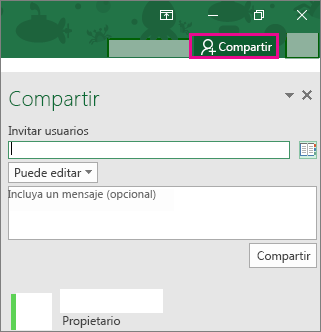
Historial de versiones mejorado
Ahora puede ir a Archivo > Historial para ver una lista completa de los cambios que se han realizado en el libro y obtener acceso a versiones anteriores.

Nuevos temas

Ahora hay tres temas de Office que puede aplicar: multicolor, gris oscuro y blanco. Para obtener acceso a estos temas, vaya a Archivo > Opciones > General y después haga clic en el menú desplegable junto a Tema de Office.

No hay comentarios.:
Publicar un comentario